Log sequence numbers do not match (codes: 1811, 1812)
Situación
Un plan de copia de seguridad de MS SQL Server finaliza con una de las siguientes advertencias:
- No se pudo completar la copia de seguridad diferencial. Los números de secuencia de registro no coinciden. Se forzó una copia de seguridad completa para las siguientes bases de datos
- No se pudo completar la copia de seguridad del registro de transacciones. Los números de secuencia de registro y el tipo de copia de seguridad anterior no coinciden. Se forzó una copia de seguridad completa para las siguientes bases de datos
Las bases de datos a las que se aplicó la copia de seguridad completa se enumeran debajo de la advertencia:
Causa
La aparición de estas advertencias significa que los números de secuencia de registro (LSN) en la copia de seguridad completa de la base de datos y/o los números de secuencia de registro en la asignación de registro de transacciones de MS SQL Server están rotos. Esto significa que el punto de restauración podría considerarse válido. Esta es una razón para forzar una nueva copia de seguridad completa de la base de datos para tener un punto de restauración válido.
Si el problema ocurre una vez, la copia de seguridad completa forzada es la única solución, no se necesita más acción.
Pero si el problema persiste, eche un vistazo a las posibles causas principales del problema.
Las siguientes 3 causas raíz pueden ser una razón de la situación:
- Dos o más planes de respaldo para la misma instancia de MS SQL Server
- Otra copia de seguridad de la base de datos MS SQL realizada por un software de terceros
- Copia de seguridad nativa de MS SQL (plan de mantenimiento)
Dos o más planes de respaldo para la misma instancia de MS SQL Server
Compruebe si tiene más de un plan de copias de seguridad para la misma instancia de MS SQL Server.
En la consola de administración
Para verificar si tiene varios planos de respaldo para respaldar la misma base de datos SQL, proceda de la siguiente manera:
- Abra la consola de administración.
- En el menú Equipos, seleccione el elemento Gestión remota.
- En la lista de equipos, busque el equipo en el que realice la copia de seguridad de MS SQL Server y, a continuación, haga clic en el icono Configuración.
- Seleccione Mostrar planes.
- En el panel lateral, consulte la lista de planos de respaldo para los planos de respaldo de MS SQL Server.
- Haga clic en el plan que tiene, luego haga clic en Editar. Compruebe si tiene varios planos de copia de seguridad para la misma instancia de MS SQL Server. Consulte la Solución 1 para resolver el problema, si lo hubiera.
En el agente de copia de seguridad
Para verificar si tiene varios planes de respaldo para respaldar la misma base de datos SQL, proceda de la siguiente manera:
- Cambie a la pestaña Planes de copia de seguridad.
- Verifique la lista de planes de copia de seguridad para los planes de copia de seguridad de MS SQL Server
- Abra estos planes para administrarlos, expándalos y luego haga clic en Editar
- Compruebe si tiene varios planes de copia de seguridad para la misma instancia de MS SQL Server. Consulte la Solución 1 para resolver el problema, si lo hubiera.
Otra copia de seguridad de la base de datos MS SQL realizada por un software de terceros
Cómo verificar: Recupere una lista de copias de seguridad para una base de datos. Todas las copias de seguridad realizadas por nuestro software deben aparecer en la columna nombre_dispositivo_físico en la carpeta temporal especificada en la pestaña Avanzado del cuadro de diálogo Opciones de la instancia del Agente de copia de seguridad instalada en la computadora donde realiza la copia de seguridad de MS SQL Server.
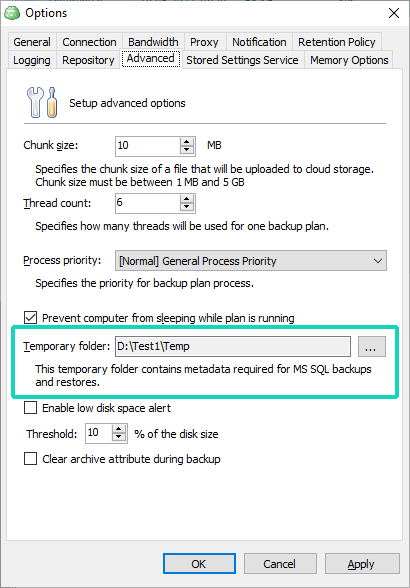
En caso de que la lista resultante contenga copias de seguridad que aparecen en otra ubicación, consulte la Solución 2 más abajo.
Copia de seguridad nativa de MS SQL (plan de mantenimiento)
Consulte la documentación de Microsoft para obtener detalles sobre cómo ver los trabajos de copia de seguridad para MS SQL Server.
En caso de que tenga un trabajo para hacer una copia de seguridad de la base de datos de SQL Server, consulte la Solución 3
Soluciones
Solución 1
Se recomienda crear solo un plan de copia de seguridad para cada instancia de SQL Server para evitar que un plan interfiera con otro. En caso de que necesite realizar una copia de seguridad de los datos de SQL Server en varias ubicaciones, intente utilizar una copia de seguridad híbrida. Considere las siguientes limitaciones:
- La copia de seguridad diferencial se dañará y no se podrá utilizar para la restauración si otro plan de copias de seguridad creó una copia de seguridad completa antes de esta copia de seguridad diferencial (excepto las copias de seguridad completas con solo copia).
- La copia de seguridad del registro de transacciones se dañará y no se podrá usar para la restauración si otro plan de copia de seguridad creó una copia de seguridad del registro de transacciones antes de esta copia de seguridad del registro de transacciones.
Para evitar el problema, elimine o detenga sus planes de copia de seguridad adicionales de MS SQL Server o deshabilite la copia de seguridad diferencial y el programa de copia de seguridad del registro de transacciones en estos planes, como se describe a continuación:
En la consola de administración
Para editar el plan de copia de seguridad, proceda de la siguiente manera:
- Abra la Consola de administración.
- En el menú Equipos, seleccione el elemento Gestión remota.
- En la lista de equipos, busque el equipo en el que realiza la copia de seguridad de MS SQL Server y, a continuación, haga clic en el icono Configuración.
- Seleccione Mostrar planes.
- En el panel lateral, consulte la lista de planes de respaldo para los planes de respaldo de MS SQL Server.
- Edite el plan de respaldo requerido.
- Siga el asistente de copia de seguridad hasta el paso Programar.
- Establezca la programación para la copia de seguridad completa con la frecuencia requerida y deshabilite la programación de la copia de seguridad diferencial y del registro de transacciones.
- Siga los pasos del asistente de respaldo hasta el final para guardar la configuración del plan de respaldo.
En el agente de copia de seguridad
Para editar el plan de copia de seguridad, proceda de la siguiente manera:
- Cambie a la pestaña Planes de copia de seguridad.
- Abra el plan para administrarlo, expándalo y luego haga clic en Editar
- Siga los pasos del asistente de respaldo hasta el final para guardar la configuración del plan de respaldo.
Para eliminar el plan de copia de seguridad, proceda de la siguiente manera:
- Cambie a la pestaña Planes de copia de seguridad.
- Abra el plan para administrarlo, expándalo y luego haga clic en Eliminar
- Confirmar la eliminación del plan de copias de seguridad
Solución 2
Se recomienda tener solo un plan de copia de seguridad para cada instancia de SQL Server para evitar que un plan interfiera con otro. En caso de que esté planeando utilizar otro software de copia de seguridad, tenga en cuenta las siguientes limitaciones:
- La copia de seguridad diferencial se dañará y no se podrá utilizar para la restauración si otro software de copia de seguridad creó una copia de seguridad completa antes de esta copia de seguridad diferencial (excepto las copias de seguridad completas con solo copia).
- La copia de seguridad del registro de transacciones se dañará y no se podrá usar para la restauración si otro software de copia de seguridad creó una copia de seguridad del registro de transacciones antes de esta copia de seguridad del registro de transacciones.
Debe detener o volver a configurar todas las copias de seguridad de la base de datos MS SQL realizadas por software de terceros como se describe en la documentación técnica de este software. En caso de que no desee detener estas copias de seguridad, puede utilizar una solución alterna que se describe a continuación para el plan de copia de seguridad que genera el error.
Solución 3
Deshabilite los trabajos de copia de seguridad nativos de MS SQL para evitar que estos trabajos interfieran con su plan de copia de seguridad de MS SQL. Consulte la documentación de Microsoft para obtener detalles sobre cómo administrar los trabajos de copia de seguridad para MS SQL Server.
Solución alterna
Puede evitar que el plan de copias de seguridad realice cambios en las bases de datos de origen. Para hacer esto, habilite la opción Solo copia:
- Edite el plan de respaldo requerido.
- Siga el asistente de copia de seguridad hasta el paso Seleccionar bases de datos.
- Seleccione la casilla de verificación Solo copia.
- Sigue los pasos del asistente de respaldo hasta el final para guardar la configuración del plan de respaldo.
Como solución, puede crear una estrategia completa de copia de seguridad de SQL. Para ello, cree una nueva programación para el plan de copia de seguridad.
- Edite el plan de respaldo requerido.
- Siga el asistente de copia de seguridad hasta el paso Programar.
- Establezca la programación para la copia de seguridad completa con la frecuencia requerida y deshabilite la programación de la copia de seguridad diferencial y del registro de transacciones.
- Siga los pasos del asistente de respaldo hasta el final para guardar la configuración del plan de respaldo.
LSNs
Para obtener más información sobre LSN, lea el capítulo Guía de administración y arquitectura de registros de transacciones de SQL Server en docs.microsoft.com
Related Articles
Error del servidor ESXi/vCenter (código 1910)
Situación Un plan de copia de seguridad de VMware finaliza con el siguiente error: Error del servidor ESXi/vCenter. Causa Este error ocurre en el lado del servidor ESXi y puede tener diferentes causas que no pueden ser determinadas desde MSP360 ...Error VSS. El sistema no puede encontrar el archivo especificado (código 1712)
Error VSS. El sistema no puede encontrar el archivo especificado (código 1712) Situación Un plan de copia de seguridad basado en imágenes termina con el siguiente error: Error de VSS. El sistema no puede encontrar el archivo especificado Además, en ...Sincronizar repositorio en la Herramienta de CatBackup
Si faltan algunos de los archivos en el árbol de archivos que muestra el contenido de su copia de seguridad, esto puede deberse a que su repositorio aún no se ha sincronizado para que el árbol de archivos refleje la última modificación realizada en ...VSS Error 22: A Critical VSS Component is Not Registered
Situación Un backup basado en imagen falla con este error: 2020-01-01 10:00:00,000 [DiskBase] [1] ERROR - Start backup for disk 111111-2222-3333-4444-555555 \\?\Volume{222222-3333-4444-5555-666666} \\?\Volume{333333-4444-5555-6666-000000} ...VSS Error 8194: Access Denied
Situación: Un backup basado en imagen o de VM falla con los siguientes errores: 2020-01-01 10:00:00,000 [PL] [1] ERROR - Error on backup completed snapshot. SnapshotCreated: False Alphaleonis.Win32.Vss.VssBadStateException The VSS object was in an ...